图片转曲线怎么转 图片转曲线软件
品牌型号:LENOVO 80T3
系统:Windows 10 专业版 64-bit
软件版本:CorelDRAW Standard 2021 (64-Bit)
大家好,相信很多专业的设计人员都会使用转曲功能,但图片转曲线怎么转,图片转曲线软件是什么,有些同学可能不太了解,因此今天就来重点聊聊这两个问题,希望能够帮到大家。
一、图片转曲线怎么转
下面就以CorelDRAW为例,为大家介绍一下如何将图片转为曲线的吧。
1.按快捷键“CTRL I”,在弹出的对话框中选择图片的路径,然后点击“导入”。
 图1 导入图片
图1 导入图片
2.针对图片而言,描摹是一种最常见的转曲方式,其中效率最高的是快速描摹,操作为:选中图片后,点击“位图>>快速描摹”。
 图2 快速描摹操作
图2 快速描摹操作
3.快速描摹虽然效率很高,但失真比较严重,图3为快速描摹后的效果。
 图3 快速描摹效果图
图3 快速描摹效果图
4.为了追求更高的描摹效果,一般会采用高质量图像进行轮廓描摹,操作为图4所示。
 图4 高质量图像描摹
图4 高质量图像描摹
5.为了使图像更加准确,一般会将细节和平滑度设置为最大值,待描摹完成后再点击下面的“ok”。从预览效果图可知,采取高质量轮廓描摹后的效果基本和原图一致,因此这种描摹方式的使用场景相对比较多。
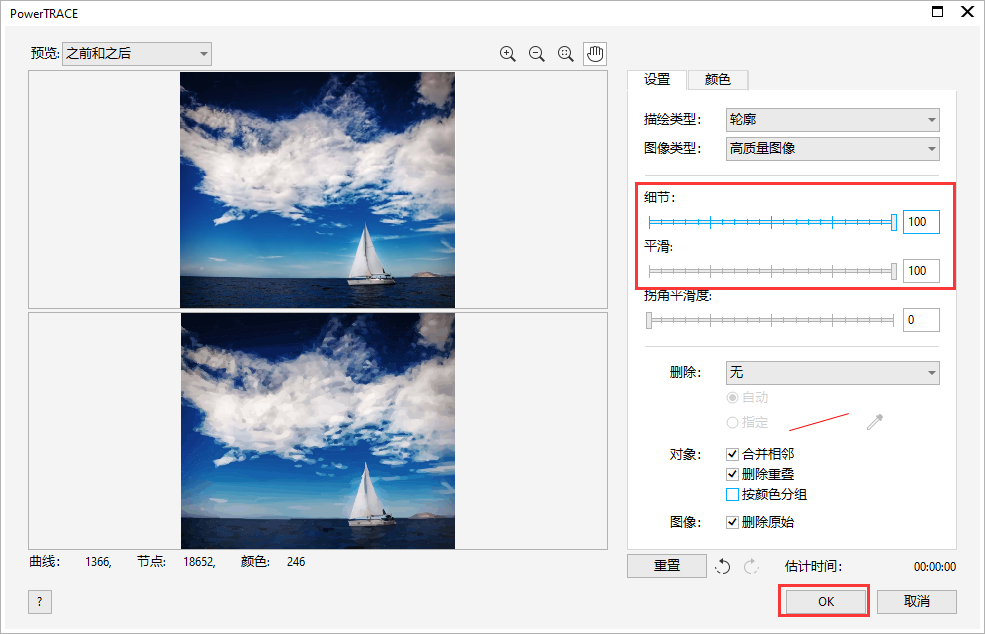 图5 高质量图像描摹
图5 高质量图像描摹
二、图片转曲线软件
除了CorelDRAW外,还有其他软件也同样具有将图像转为曲线的功能。
1.ps转曲
优势:操作简单。只需要点击“转换为形状”即可。
劣势:转曲效果低于CorelDRAW。
 图6
ps转曲
图6
ps转曲
2.pdf转曲
优势:转曲效果教好,步骤详细。
劣势:转曲过程较为繁琐。
1)首先需要添加水印。
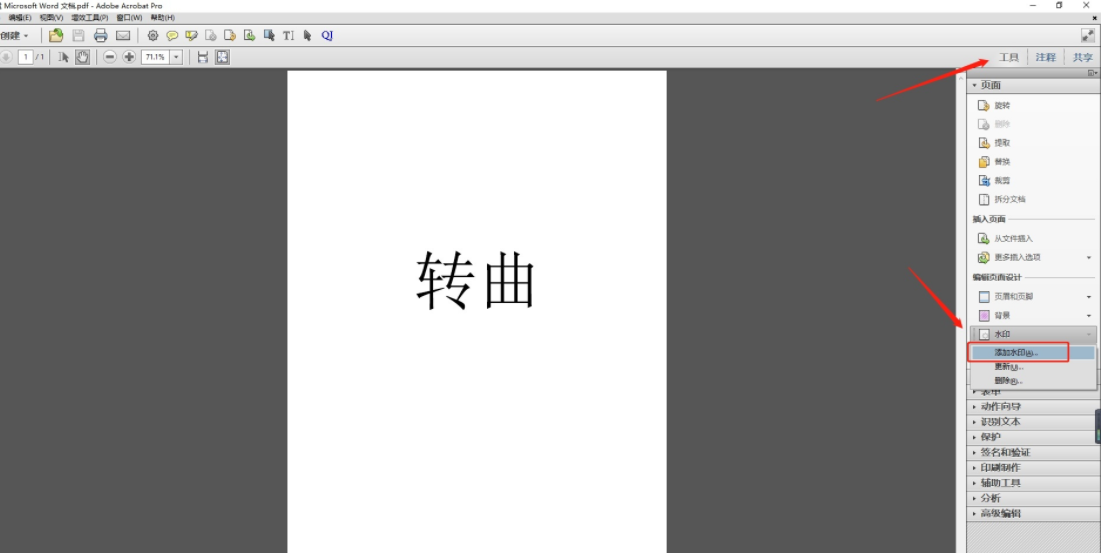 图7 添加水印
图7 添加水印
2)接着需要在文本框内输入任意内容,并调整下面的不透明度数值。
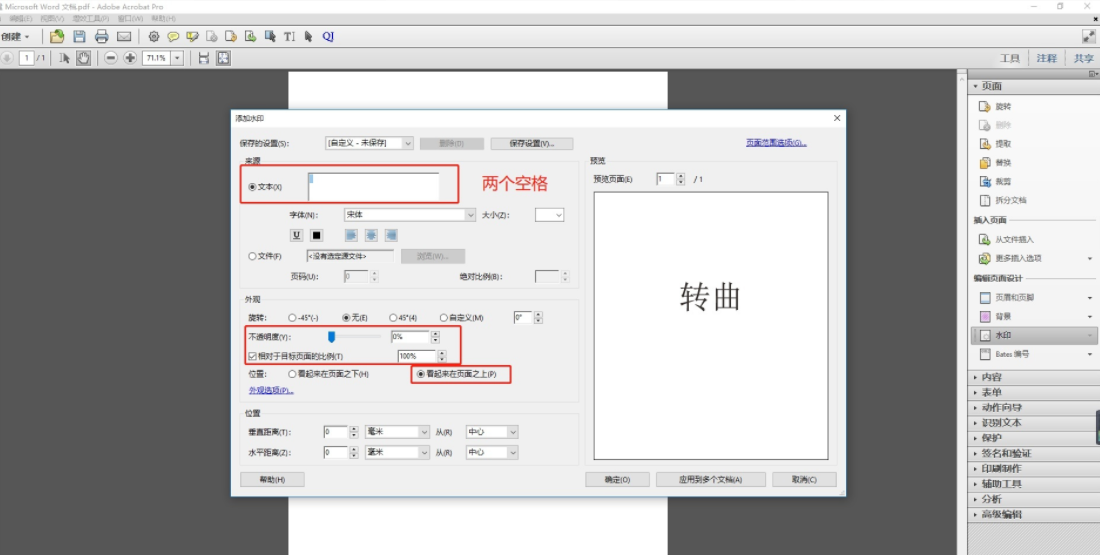 图8 设置不透明度
图8 设置不透明度
3)还需要点击“拼合器预览”。
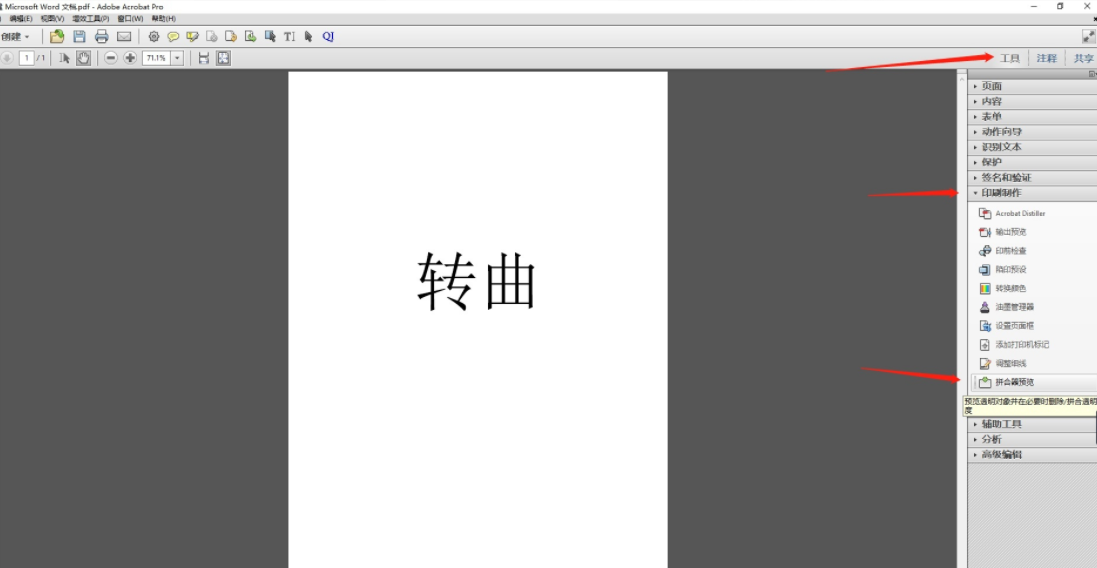 图9 拼合器预览
图9 拼合器预览
4)还需要设置轮廓、页数等,最后点击“应用”按钮,才算是大功告成。如果遇到一些字体是pdf不支持的,还会导致转曲失败。
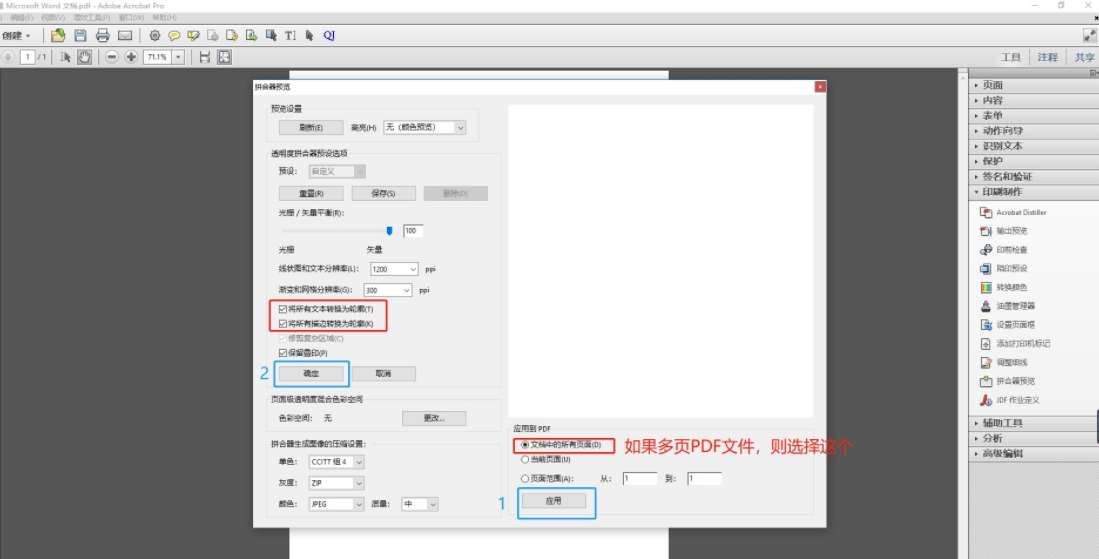 图10 设置轮廓
图10 设置轮廓
这里又到了本文的尾声了,主要解决了图片转曲线怎么转,图片转曲线软件这两个问题。如果你在操作过程中还遇到了其他的困难,可以登录CorelDRAW中文网进行查阅,网上上有许多关于这方面的解决方案以及实用教程,肯定能够帮到你解决所遇到的难题。


评论列表